النهائي CSV المستورد يدعم المكون الإضافي ل WordPress ChatGPT لإنشاء محتوى وصور تلقائيا لمشاركاتك وصفحاتك و المشاركات المخصصة عند الاستيراد. سيكون هذا مفيدا في حالات مثل إذا كنت ترغب في استيراد منتجات WooCommerce مع أوصاف المنتج والمشاركات مع الصور المميزة. تحتاج فقط إلى تكوين خيار ChatGPT الموضح بجانب حقول post_content و post_excerpt و featured_image أثناء التعيين في المكون الإضافي الخاص بنا. ستقوم هذه الميزة تلقائيا بإنشاء أوصاف وصور لمنتجات WooCommerce المستوردة ومشاركاتك.
ملاحظة يجب مراعاتها: فقط في ملف CSV مع حقول post_content post_excerpt و featured_image فارغة ، يمكنك إنشاء أوصاف وصور باستخدام ChatGPT ai.

دعنا نستكشف المزيد حول هذه الميزة هنا. للبدء ، يجب عليك في البداية تكوين مفتاح OpenAI API الخاص بك في المكون الإضافي CSV Importer لتمكين ميزة إنشاء المحتوى التلقائي هذه.
تكوين ChatGPT باستخدام مفتاح API #
1. انتقل إلى المكون الإضافي Ultimate CSV Importer داخل لوحة معلومات WordPress الخاصة بك.
2. انتقل إلى الإعدادات ، ثم انقر فوق إعدادات OpenAI.
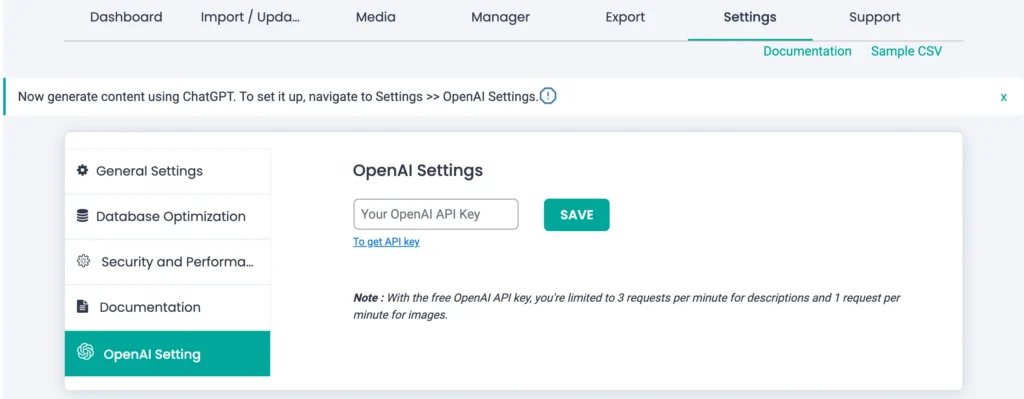
3. أدخل مفتاح واجهة برمجة تطبيقات ChatGPT الخاص بك.
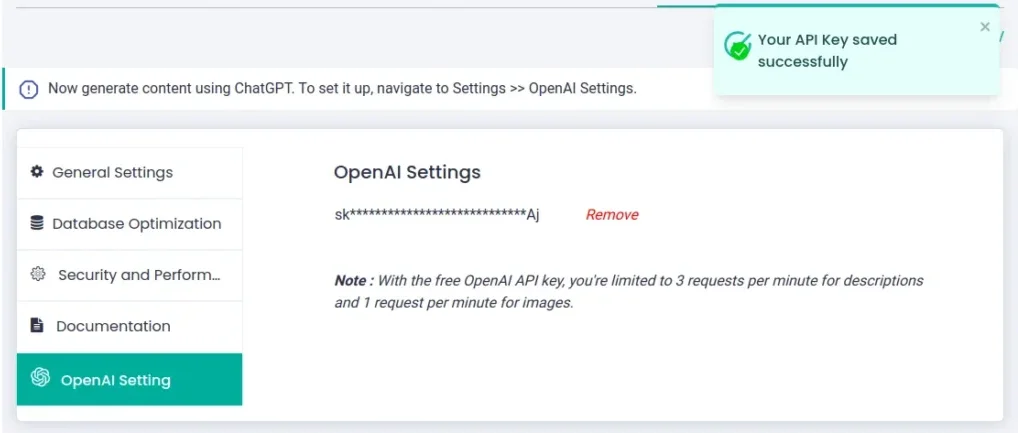
4. إذا لم يكن لديك مفتاح API ، فراجع الخطوات أدناه للحصول على مفتاح OpenAI API:
- قم بإنشاء حساب OpenAI: إذا لم يكن لديك حساب بالفعل ، فتوجه إلى الاشتراك في OpenAI: https://platform.openai.com/signup وإنشاء حساب مجاني.
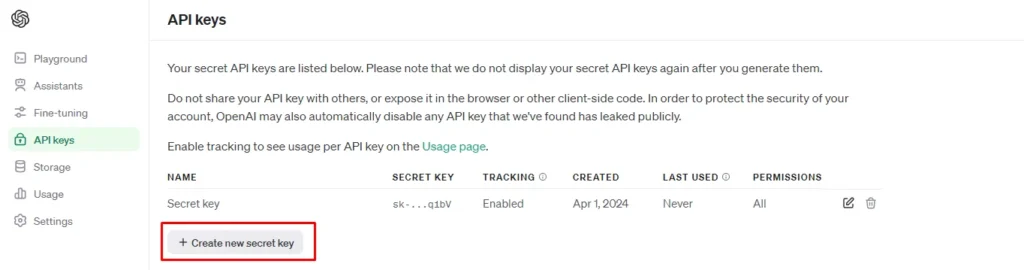
- تحقق من بريدك الإلكتروني: بعد التسجيل ، ستتلقى بريدا إلكترونيا من OpenAI لتأكيد حسابك. تحقق من عنوان بريدك الإلكتروني للمتابعة بعد ذلك.
- الوصول إلى مفاتيح API الخاصة بك: بمجرد التحقق ، قم بتسجيل الدخول إلى حساب OpenAI الخاص بك. في الشريط الجانبي الأيسر ، حدد قائمة “مفاتيح واجهة برمجة التطبيقات”.
- إنشاء مفتاح جديد: إذا لم يكن لديك مفتاح موجود ، فانقر فوق الزر “إنشاء مفتاح سري جديد”. يمكنك اختياريا تسمية مفتاحك لتنظيم أفضل.
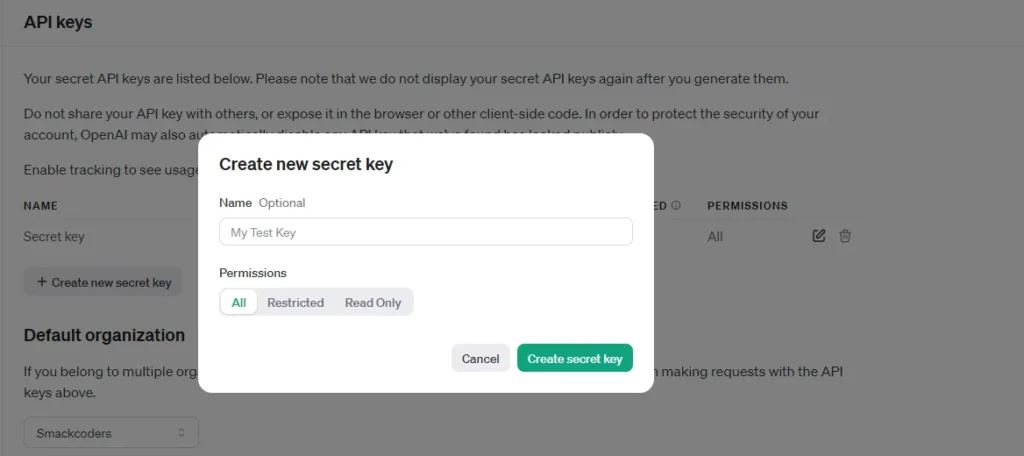
- احفظ مفتاح واجهة برمجة التطبيقات الخاص بك بأمان: ستعرض نافذة منبثقة مفتاح واجهة برمجة التطبيقات الجديد الخاص بك. انسخ هذا المفتاح للصقه داخل حقل إعدادات OpenAI في مستورد CSV.
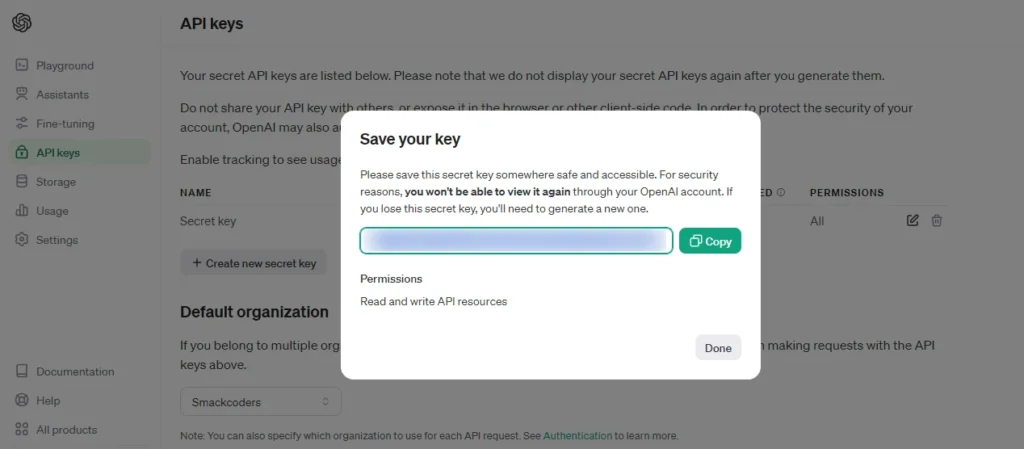
ملاحظة: لن تتمكن من استردادها لاحقا إذا أغلقت النافذة.
استيراد CSV #
بمجرد تكوين إعدادات مفتاح OpenAI API ، تابع استيراد بياناتك.
1. في لوحة معلومات المكون الإضافي Ultimate CSV Importer ، انتقل إلى قسم الاستيراد وقم بتحميل ملف CSV الخاص بك.
2. حدد نوع المنشور الذي تريد استيراده ، مثل المنشور أو الصفحة أو منتجات Woocommerce أو نوع منشور مخصص آخر.
3. انقر فوق الزر “متابعة” للدخول إلى قسم الخرائط ، حيث يمكنك تعيين الحقول.
4. ستكون ميزة “الإنشاء التلقائي لمحتوى المنشور” مرئية في قسم الخرائط ، ممثلة برمز ChatGPT. يمكنك رؤيته بجانب هذه الحقول الثلاثة: post_content و post_excerpt و featured_image.
5. اختر خيار “معالجة الرأس” من القائمة المنسدلة وانقر فوق رمز ChatGPT للحقل.
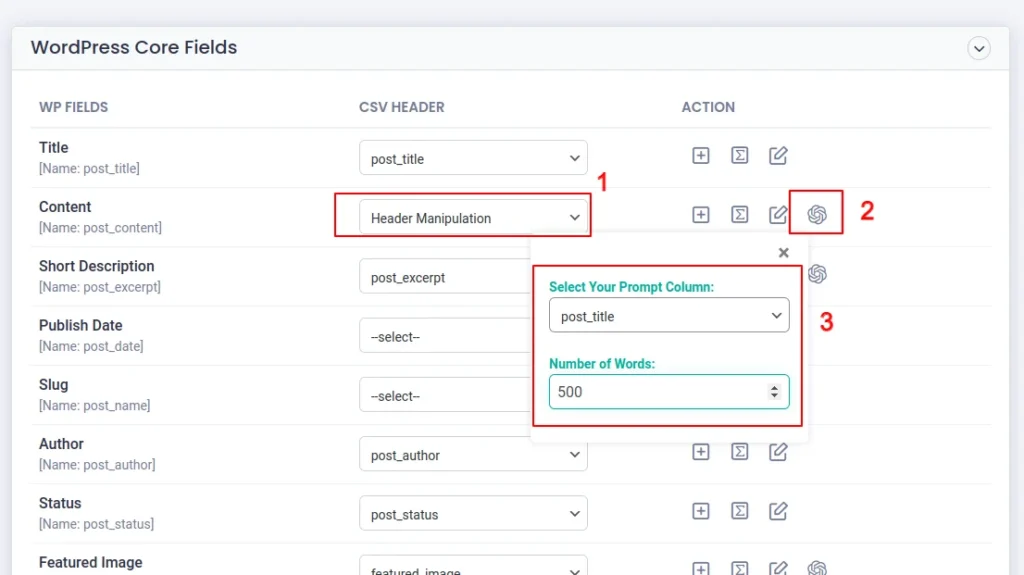
6. اختر عمود المطالبة (على سبيل المثال: post_title) ، وحدد عدد الكلمات المطلوب للمحتوى.
7. بالنسبة ل صورة مميزة، حدد قسم المطالبة ذي الصلة (هذا حقل محدد في ملف CSV الخاص بك. يحتوي هذا الحقل على مطالبات لإنشاء الصور).
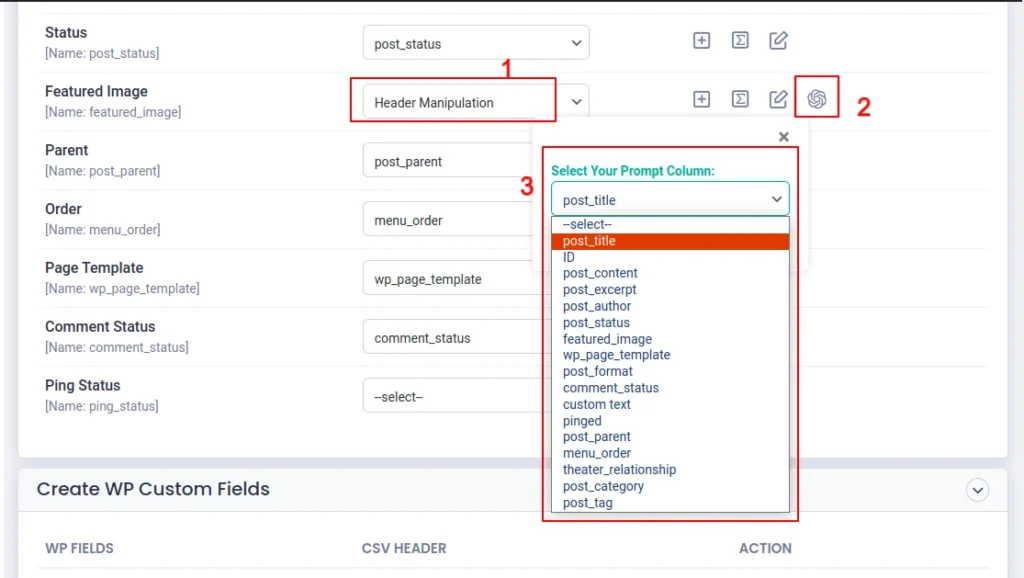
بعد تكوين الإعدادات ، انقر فوق الزر “متابعة” للمتابعة إلى الخطوات التالية والاستيراد.
سيتم إنشاء الأوصاف والصور تلقائيا لنوع المنشور المستورد. ارجع إلى وثائقنا ، لمزيد من المعلومات حول استيراد البيانات.



